PDF 파일을 다운로드하는 방법
- 藏色散人원래의
- 2020-05-15 09:28:2226134검색

PDF 파일을 다운로드하는 방법은 무엇입니까?
1. 가장 일반적으로 사용되는 방법: 웹페이지 내용을 "선택"한 후, 저장 주소를 찾은 후 "다른 이름으로 저장"을 선택합니다. 2. 웹페이지에서 복사한 내용이 왜곡된 경우 "다른 이름으로 저장"에서 형식을 txt로 선택하고 저장한 다음 다시 입력하세요. 온라인 파일에 그림이 있으면 먼저 텍스트를 "텍스트 문서"에 복사한 다음 WORD로 복사할 수 있습니다. 문서를 선택한 다음 그 위에 그림을 삽입하세요.

3. 마우스 오른쪽 버튼 클릭 메뉴가 비활성화된 경우(즉, 마우스 오른쪽 버튼 클릭 메뉴의 "다른 이름으로 저장"을 사용할 수 없음) 웹 페이지 콘텐츠를 선택할 수 있으며, Ctri+C 키 조합을 클릭하세요. 키보드로 복사한 다음 문서를 열고 Ctri+V를 눌러 붙여넣으세요.) 4. 위의 방법이 작동하지 않으면 먼저 마우스 왼쪽 버튼을 누르고 놓지 않은 후 마우스 오른쪽 버튼을 눌러보세요. 그런 다음 왼쪽 버튼을 놓고 마지막으로 오른쪽 버튼을 놓습니다. 바로가기 메뉴가 나타나면 "다른 이름으로 저장"을 클릭하여 저장하세요.
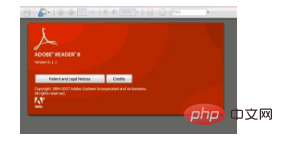
5. 여전히 위의 세 가지 방법을 복사할 수 없는 경우: A. 먼저 즐겨찾기에 URL을 저장합니다(열린 웹 페이지에서 즐겨찾기 및 확인을 클릭합니다). B. 마음대로 WORD 문서를 엽니다( 비어 있거나 새 문서를 생성할 수도 있음), 도구 모음에서 "열기" 버튼을 클릭하고 왼쪽의 "검색 범위"에서 "즐겨찾기"를 클릭합니다. C. 즐겨찾기 아래에 표시된 콘텐츠에서 방금 저장한 URL을 찾습니다( 즉, 복사하고 싶은 콘텐츠의 URL을 열고), 복사하고 싶은 콘텐츠를 선택하고 마우스 오른쪽 버튼을 클릭한 후 복사를 클릭하고, D. 그런 다음 다운로드한 콘텐츠를 저장하고 싶은 문서를 열고 마우스 오른쪽 버튼을 클릭한 후 " 붙여넣기"를 하고 저장하세요.

6. 웹 페이지에서 /보기/소스 파일을 클릭하여 메모장 파일을 엽니다. 여기서 필요한 텍스트를 찾은 다음 마우스 오른쪽 버튼을 클릭/선택하고 "복사"/문서에 저장합니다.
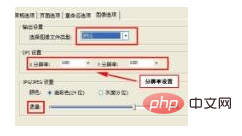
7. 일부 웹 페이지에서는 소스 코드를 암호화하는 경우가 있습니다. 복사 방법은 IE 브라우저를 시작하고 "도구 → 인터넷 옵션" 메뉴를 클릭한 후 "보안" 탭을 선택한 다음 "사용자 지정 수준"을 클릭하는 것입니다. 버튼을 클릭하고 나타나는 창에서 모든 스크립트를 비활성화한 다음 F5를 눌러 페이지를 새로 고칩니다(이때 모든 JavaScript 코드는 비활성화되며 해당 코드에 * 작업을 복사하여 붙여넣을 수 있습니다). 팁: 필요한 콘텐츠를 수집한 후에는 스크립트 차단을 해제해야 합니다. 그렇지 않으면 다른 웹페이지 탐색에 영향을 미치게 됩니다.
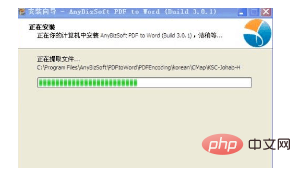
위 내용은 PDF 파일을 다운로드하는 방법의 상세 내용입니다. 자세한 내용은 PHP 중국어 웹사이트의 기타 관련 기사를 참조하세요!

